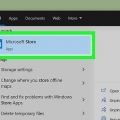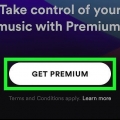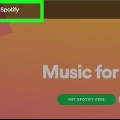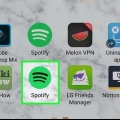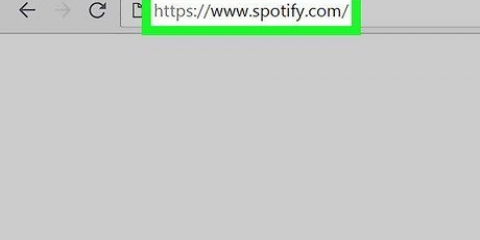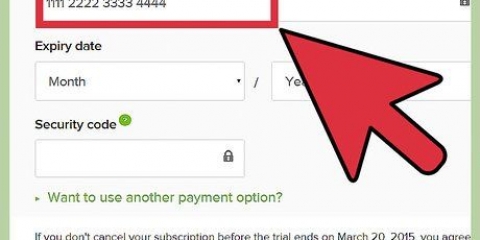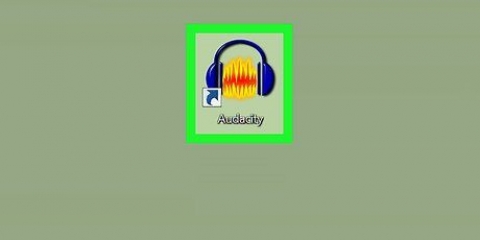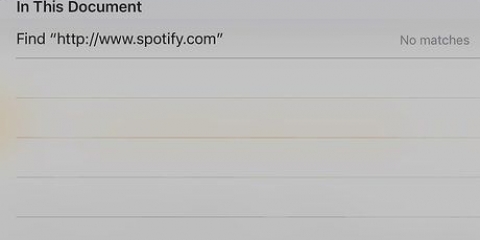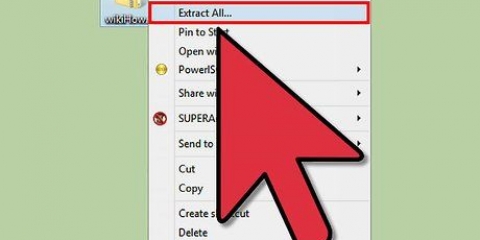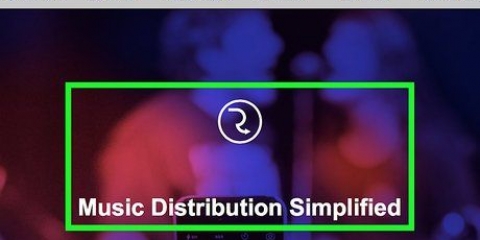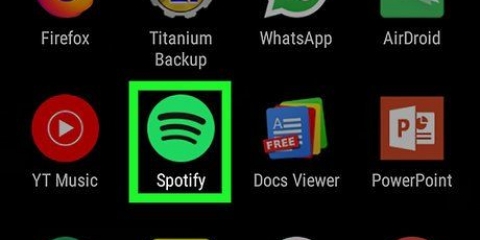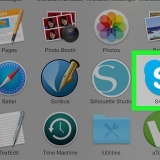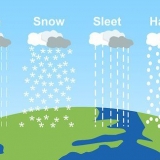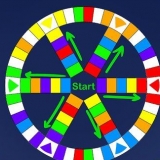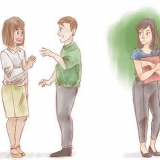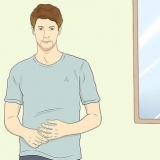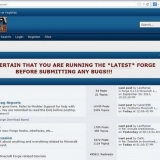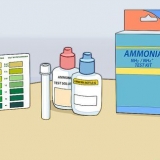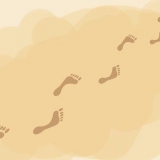L`analyse de listes de lecture plus volumineuses peut prendre un certain temps. Une fois votre playlist convertie en playlist YouTube, vous êtes prêt à installer le logiciel nécessaire pour télécharger des vidéos et les convertir en MP3. La procédure d`installation n`est pas la même pour Windows et Mac. 




 vérifiez si vous utilisez une version 32 bits ou 64 bits de Windows.
vérifiez si vous utilisez une version 32 bits ou 64 bits de Windows.















 ">">
">">
Extraire des mp3 de spotify
Teneur
Cet article vous apprendra comment télécharger la musique que vous aimez depuis Spotify en convertissant les listes de lecture de Spotify en listes de lecture de YouTube, puis télécharger et convertir ces vidéos YouTube en MP3. Les fichiers de musique ne peuvent pas être extraits directement de Spotify, vous devrez donc aborder cela d`une manière différente.
Pas
Partie 1 sur 4: Utilisation de Soundiiz pour convertir votre liste de lecture

2. Aller àSite web de Soundiiz. Soundiiz est un service qui vous permet de transférer votre playlist d`un service de streaming à un autre.

3. Cliquez sur le bouton S`inscrire. Vous devrez créer un compte gratuit pour utiliser ce service de playlist.

5. Cliquez sur le bouton Spotify dans l`application en ligne Soundiiz. Vous le trouverez dans le menu de gauche.

6. Cliquez sur Connecter.

8. Cliquez sur OK pour confirmer. Votre compte Spotify est désormais lié à Soundiiz.

9. Cliquez sur le bouton YouTube dans Soundiiz. La connexion à YouTube permettra à Soundiiz d`envoyer la nouvelle liste de lecture sur votre chaîne YouTube.

11. Sélectionnez votre compte Google ou connectez-vous. Vous aurez besoin d`une chaîne YouTube liée à votre compte Google. Cette chaîne est créée automatiquement lorsque vous vous connectez à YouTube avec un compte Google.

12. Trouvez vos listes de lecture. Vous verrez toutes les listes de lecture de vos comptes liés dans le cadre principal du site Web de Soundiiz. Trouvez la playlist de Spotify que vous souhaitez convertir.

14. Cliquez sur YouTube dans la section Plate-forme cible. Cela amènera Soundiiz à créer une nouvelle liste de lecture des mêmes chansons sur YouTube.

15. Cliquez sur Enregistrer la configuration. Cela ouvrira une liste de pistes pour la liste de lecture.

17. Attendez que Soundiiz relie votre liste de lecture de Spotify aux vidéos YouTube. Soundiiz trouvera les correspondances exactes et chaque correspondance sera ajoutée à la nouvelle liste de lecture sur YouTube. Les chansons qui ne peuvent pas être liées n`apparaîtront pas sur YouTube.
Partie 2 sur 4: Installation de Youtube-dl (Windows)

1. Aller àsite youtube-dl . Youtube-dl est un programme de ligne de commande open source qui vous permet de télécharger des vidéos et des listes de lecture YouTube. Ce n`est pas le programme le plus intuitif, mais il est gratuit et ne contient aucun virus, malware ou autre programme indésirable. Il est développé et mis à jour par des bénévoles et personne n`en profite.

3. Ouvrir le dossier Utilisateur. Il s`agit du dossier d`accueil de votre compte d`utilisateur dans Windows et il contient vos documents, photos, téléchargements et autres dossiers multimédias. L`emplacement par défaut est C:UtilisateursNom d`utilisateur.

4. Copiez le fichier youtube-dl.exe dans le dossier Utilisateur. Cela vous permettra de démarrer un programme à partir de l`invite de commande sans avoir à modifier les répertoires.

6. Cliquez sur le logo Windows. Vous le trouverez dans la section « Plus d`options de téléchargement ».

sept. Cliquez sur le bouton Windows Builds.
 vérifiez si vous utilisez une version 32 bits ou 64 bits de Windows.
vérifiez si vous utilisez une version 32 bits ou 64 bits de Windows.
9. Ouvrez le fichier ZIP après son téléchargement. Cela se trouve généralement en bas du navigateur ou dans le dossier Téléchargements une fois le téléchargement terminé.

dix. Double-cliquez sur le dossier ffmpeg-###. Le nom complet du dossier variera en fonction de la version de FFmpeg que vous avez téléchargée.

12. Sélectionnez les trois fichiers exe et faites-les glisser dans votre dossier utilisateur. Ils devraient se retrouver au même endroit que le fichier youtube-dl .EXE.

13. pressegagner+R et tapez cmd pour ouvrir l`invite de commande. Youtube-dl est maintenant installé et prêt à être utilisé à partir de l`invite de commande.
Partie 3 sur 4: Installation de Youtube-dl (Mac)

2. Cliquez sur l`option Applications.

3. Ouvrez le Terminal dans le dossier Applications.

5. Entrez votre mot de passe utilisateur lorsque vous y êtes invité. Selon vos paramètres de sécurité, vous pouvez être invité à saisir votre mot de passe avant de continuer.

6. Entrez la commande pour installer youtube-dl. Maintenant que Homebrew est installé, vous pouvez utiliser le programme pour télécharger et installer youtube-dl :
taper brasser installer youtube-dl et appuyez sur Retour.

1. Ouvrez YouTube dans votre navigateur. Vous avez besoin de l`URL de la playlist que vous souhaitez télécharger avec youtube-dl.

2. Connectez-vous à votre compte YouTube. Assurez-vous d`être connecté avec le même compte que le compte lié à Soundiiz.

4. Mettez en surbrillance l`URL de la liste de lecture. Assurez-vous que l`adresse complète est surlignée dans la barre d`adresse.

5. Copiez l`adresse en surbrillance. presse Ctrl+C ou cmd+C ou faites un clic droit sur l`adresse en surbrillance et cliquez sur `Copier`.

sept. Tapez la commande youtube-dl et collez l`adresse. Entrez la commande suivante et remplacez playlistAdresse par l`URL collée de votre playlist :

8. taper youtube-dl --extract-audio --audio-format mp3 playlistAdresse

dix. Attendez que youtube-dl télécharge et traite les chansons. Cela peut prendre un certain temps si la liste de lecture est très longue ou si vous avez une connexion lente. Youtube-dl téléchargera chaque vidéo de la liste de lecture, puis la convertira au format mp3 afin que vous puissiez lire les fichiers avec n`importe quel lecteur audio.

11. Annulez le téléchargement en appuyant surCtrl+C ou cmd+C pousser.

Articles sur le sujet "Extraire des mp3 de spotify"
Оцените, пожалуйста статью
Populaire